種別「作業(誰か一人)」の作業ステップ内に作業者が複数存在している場合の「完了」後の挙動は、ステップの設定により異なります。
ステップの設定ごとに、誰か一人が作業を「完了」した後の挙動についてご紹介します。
A. 「承認を行わなかった承認者の確認を省略する」チェックなしの場合(既定値)
ステップ内の誰か一人が「完了」すると、申請書は次のステップの作業者や回覧者のもとへ進みます。
残りの作業者は、回覧ステップと同じように、申請書の内容を見て「確認」の処理を行うことができます。「完了」は行えません。
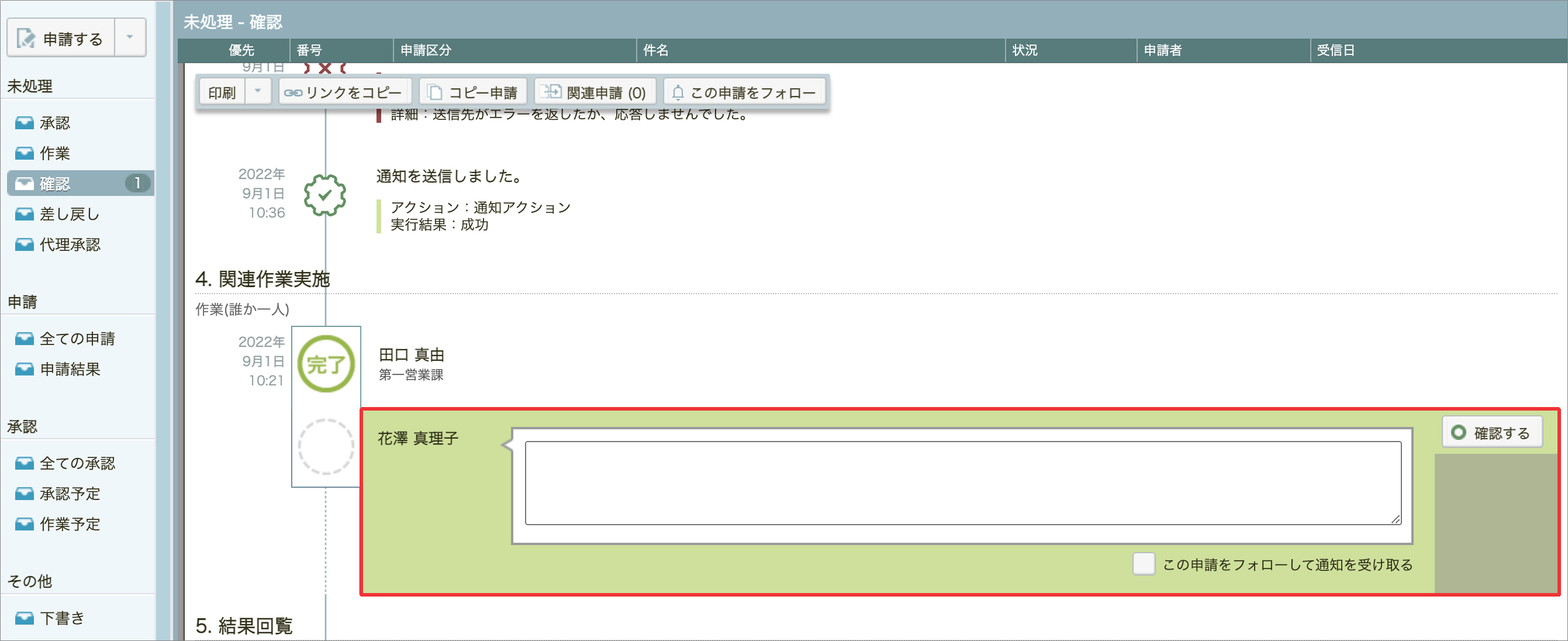
残りの作業者の画面では、申請書は、「未処理 - 作業」フォルダから「未処理 - 確認」フォルダに移動します。
「確認」の処理を行うまで、「未処理 - 確認」フォルダに申請書が残り続けます。
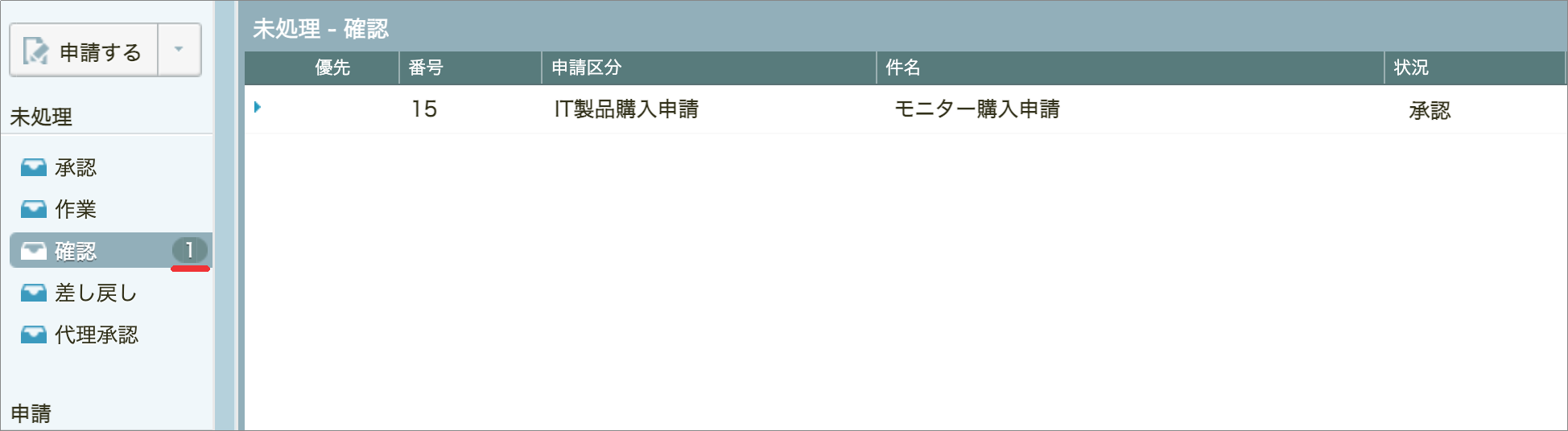
「確認」の処理を行うと、「承認 - 全ての承認」フォルダに申請書が移動します。
B. 「承認を行わなかった承認者の確認を省略する」チェックありの場合
ステップ内の誰か一人が「完了」すると、申請書は次のステップの作業者や回覧者のもとへ進みます。
残りの作業者は、「完了」や「確認」の処理を行う必要はありません。
残りの作業者の画面では、申請書は、「未処理 - 作業」フォルダから直接「承認 - 全ての承認」フォルダに移動します。
以降は、「承認 - 全ての承認」フォルダから申請書を参照できます。
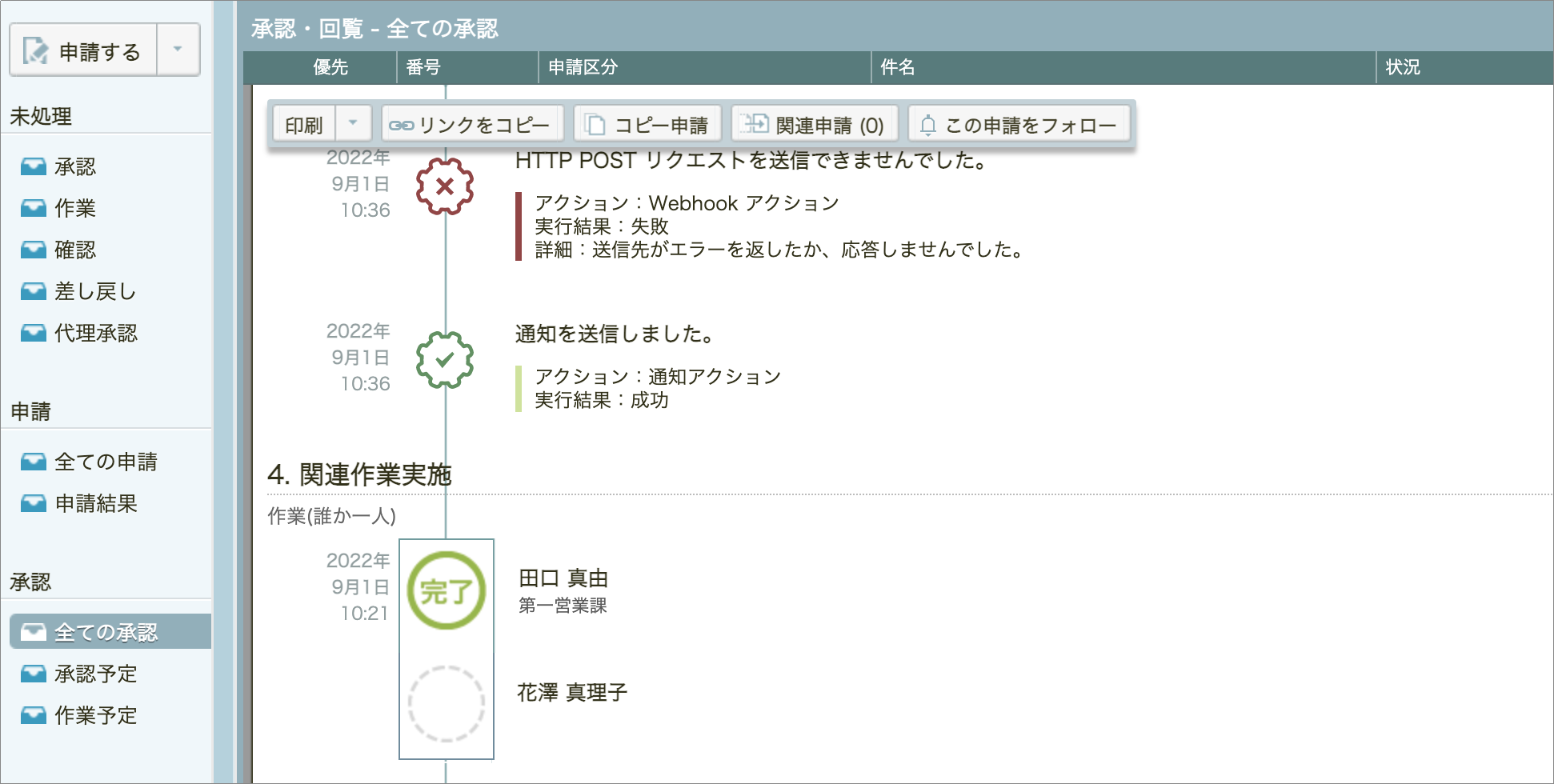
設定状況の確認方法
- 必要な権限:「ワークフロー管理者」権限(専用経路の場合「申請区分の運用担当者」権限)
- rakumoワークフロー運用管理画面にアクセスします。
- 申請経路の詳細画面を開きます。
・共有経路の場合:申請経路の管理 > 設定状況を確認したい経路名をクリックし、申請経路の詳細画面を表示します。
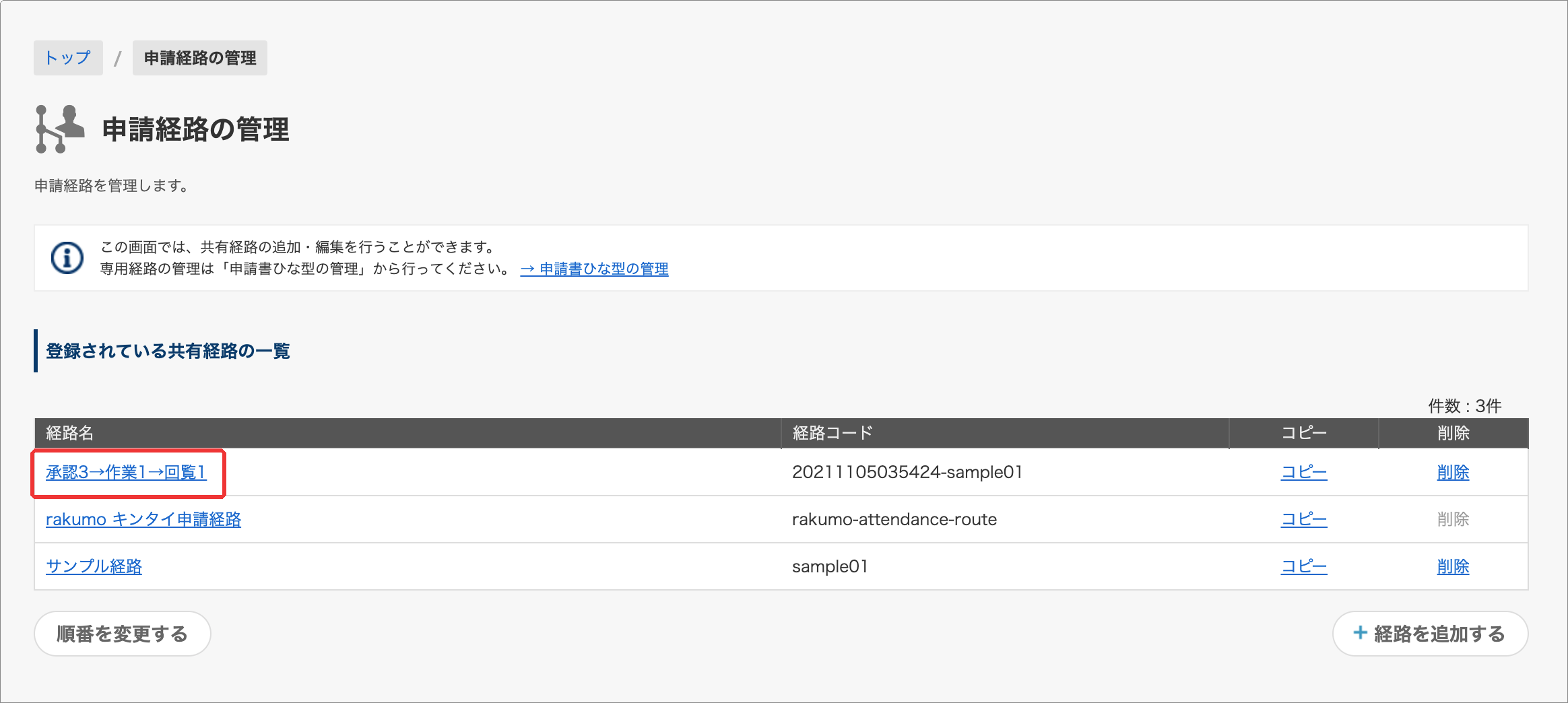 ・専用経路の場合:申請書ひな型の管理 > 設定状況を確認したい経路を設定した申請書ひな型名をクリックします。その後、画面下部の申請経路の詳細にて「申請経路を変更する」をクリックし、専用経路の設定画面を表示します。
・専用経路の場合:申請書ひな型の管理 > 設定状況を確認したい経路を設定した申請書ひな型名をクリックします。その後、画面下部の申請経路の詳細にて「申請経路を変更する」をクリックし、専用経路の設定画面を表示します。
 ↓
↓
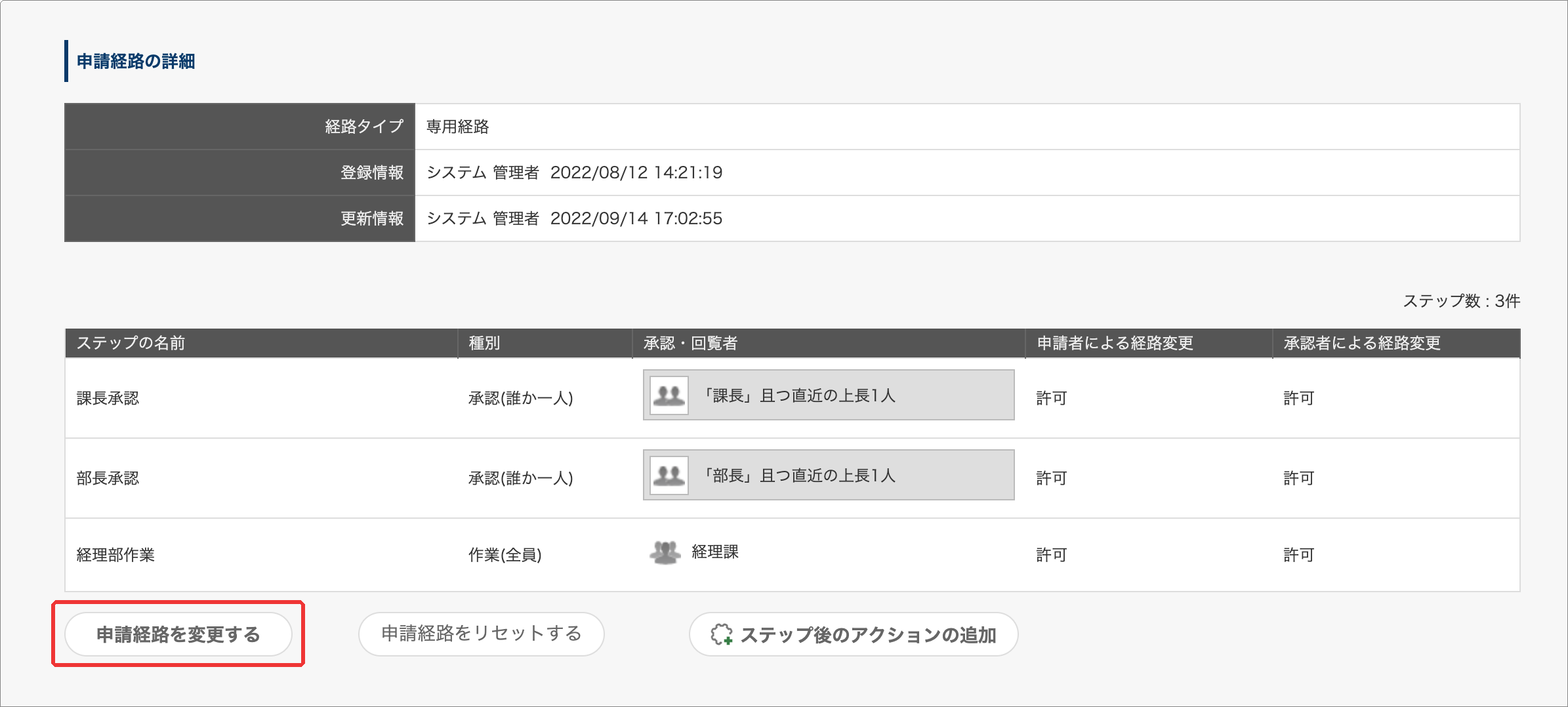
- 設定状況を確認したいステップのステップ名をクリックして、ステップの編集画面を表示します。
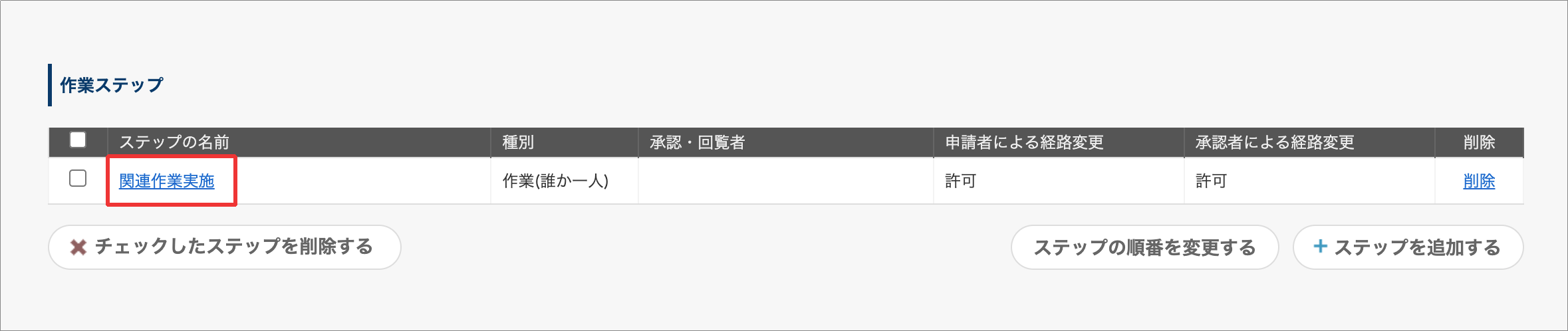
- 「承認を行わなかった承認者の確認を省略する」のチェック状況をご確認ください。
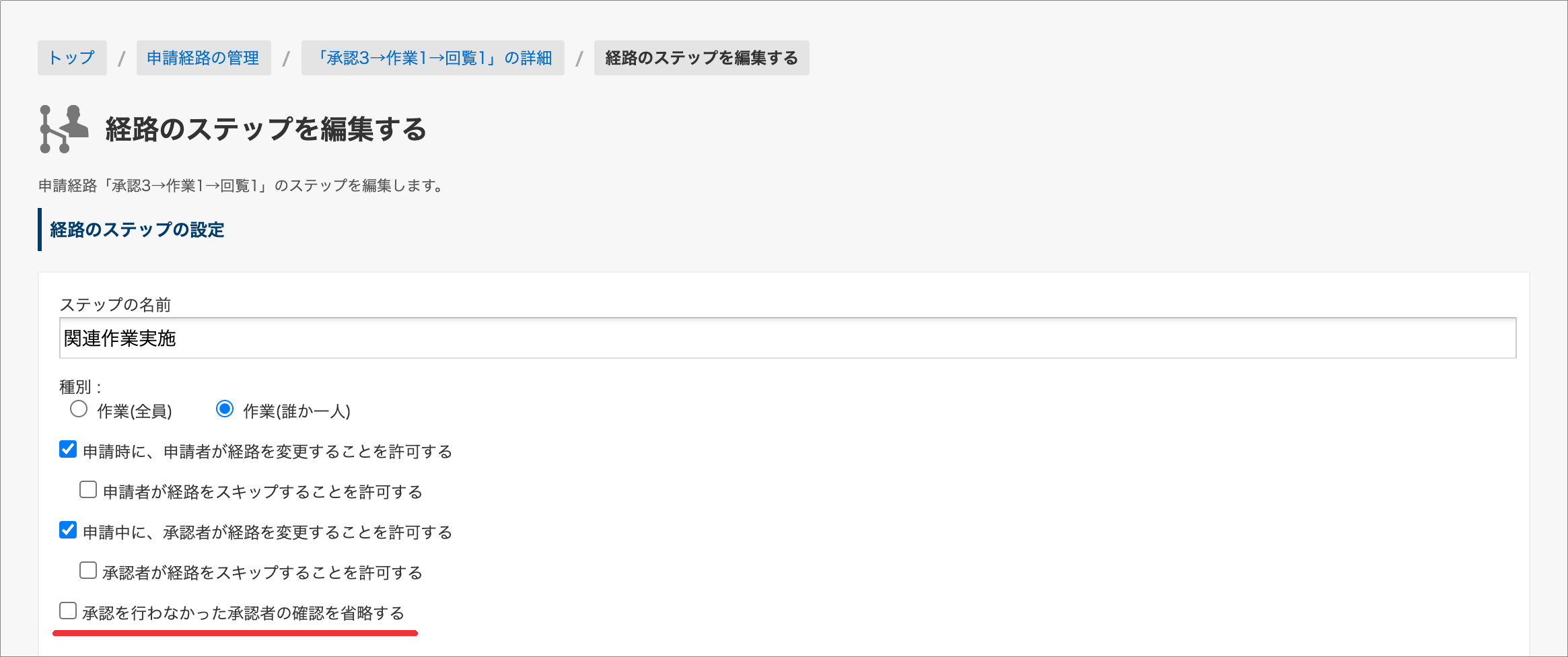
参考情報
- もし種別「誰か一人」のステップで、ステップ内のすべてのユーザーによる「完了」が必要な場合は、管理者へステップの種別を「作業(全員)」に変更していただくようお伝えいただくことをご検討ください。ステップの種別変更は、ワークフロー運用管理画面から行う必要があります。
- 「承認を行わなかった承認者の確認を省略する」のチェックを有効にするための手順や設定後の反映タイミングは、以下のサポートページをご参照ください。 種別「誰か一人」のステップで、残りのユーザーの確認処理を省略することはできますか?